
明氏下载站提供Bandicam录屏破解版下载,这款软件也叫做班迪录屏,是一款非常好用的多功能视频录制软件,相关用户通过这款软件可以在电脑上任意区域进行录屏操作并且还可以将视频保存为2560×1600高画质视频。该软件还内置了去水印补丁,相关用户安装之后便可以放心使用。
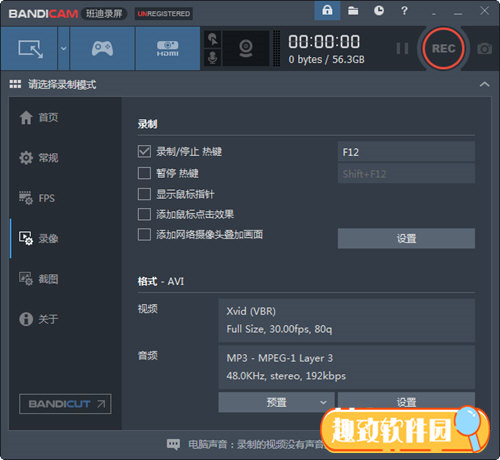
明氏下载站提供Bandicam录屏软件迅雷破解下载,这是一款口碑相当不错的多功能电脑屏幕捕捉工具,相关用户在这里可以添加网络摄像头,然后可以对各种电脑桌面、视频直播、游戏直播内容进行捕捉录制操作,这样就能够很好的应用到各个地方。该软件还支持水印添加功能,很好的避免了视频被盗用的风险。
屏幕区域录制
你可以随心所欲录制自己想要的矩形区域。
手绘涂鸦功能
在这个全新的功能当中可以让用户来自己手绘进行截图或者圈出里面的重点。
添加网络摄像头
录制整个过程里面用户可以进行添加对应的网络摄像头到视频当中。
录制麦克风声音
用户可以一边进行说话一边进行录制,把你最美的声音轻松添加到视频里。
添加我的水印
为了防止别人盗用你的视频,在录制时候用户可以给自己的视频添加想要的水印,支持文字和图片水印。
鼠标点击效果
录制视频时显示鼠标并会出现点击动画的一个特殊效果。
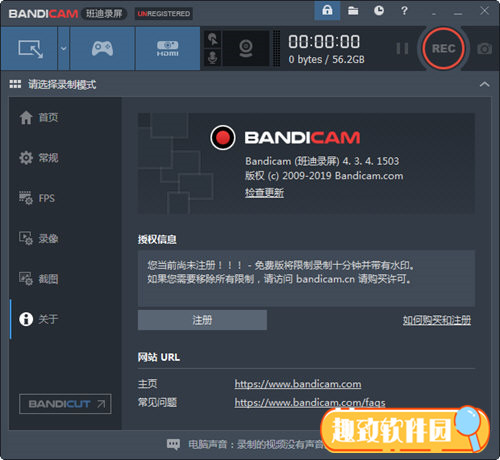
可同时录制电脑屏幕、电脑声音、麦克风声音。
被录制的视频容量很小。(现有程序的1/5至1/20水平)
如果硬盘容量足够,可24小时长时间录制视频。
与其他软件不同,电脑上很少出现网速减慢现象(Lag)。
支持图像截图(BMP、PNG、JPG)及连续截图功能。
在录像对象屏幕上可添加网络摄像头(Webcam)视频。(可实时合并网络摄像头画面,PIP功能)
无需编码,即可将录制的视频上传至You tube。(可上传720p及1080p)
可录制电脑全屏,或选择指定区域录制视频。
支持在预约时间开始录制视频,可使用自动结束的计时器功能。
可通过硬件加速并快速录制高清视频,也能实现高压缩。
支持CFR功能,能与Sony Vegas、Adobe Premiere等视频编辑软件兼容。
1.首先第一步我们打开软件之后,在软件界面中找到左边的常规这个功能选项,然后点击切换到其中。
2.切换到常规界面之后,下一步我们在界面右边找到选项这个模块,然后点击高级按钮进入到高级选项界面。
3.进入到高级选项界面之后,我们在上方的菜单栏中,找到“选项”之后点击切换到选项设置界面。
4.切换到选项界面之后可以看到一个其他设置选项,我们点击其他设置中的“视频录制选项”这个按钮,点击之后进入到视频录制相关的设置界面。
5.进入到视频录制相关设置界面之后,在其中看到水印这个功能选项卡,然后点击它切换到水印设置界面中。
6.切换到水印设置界面之后,在界面的左上方可以看到有“添加水印到视频”这个选项,我们取消勾选这个功能即可。
7.取消勾选添加水印功能之后,录制的视频就不会添加水印了,点击下方的确定按钮保存设置即可。
下载安装一个该软件,现在最新的版本
安装注册完成之后,打开该软件,点击常规,设置视频录制好之后的输出文件夹,这个最好是单独建一个专门的文件夹。
点击FPS帧数,默认叠加显示FPS并在录制的时候显示在左上角,我们可以在右侧的方格中点选显示的位置,需要的话下方有限制FPS的设置。
点击录像,如果录制的视频显示自己的鼠标,可以勾选显示鼠标和指针。
勾选添加网络摄像头叠加画面可以在视频中加入自己个人的视频画面录制的时候看不到,录制好的视频中才可以看到。如果勾选了添加网络摄像头叠加画面,点击后面的设置进一步设置。可以设置视频的尺寸和位置,大小和录制视频的尺寸匹配比较好。在录像页面下方可以详细设置视频,点击设置。文件类型可以选择avi或者mp4两种类型,尺寸比如800*600,帧速率25等等。
点击截图,录制视频的时候可以快速截图,默认的快捷键是F11,如果要在截图里面显示鼠标,则勾选显示鼠标指。截图的格式默认使用高质量的jpg,这个一般不用改,打开录像里面的视频设置,切换到效果。勾选其中的项目可以为鼠标添加特殊效果,比如点击左键的时候出现红色光圈,颜色可以自己修改。

4.24MB|多媒体类
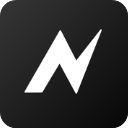
144.82MB|多媒体类
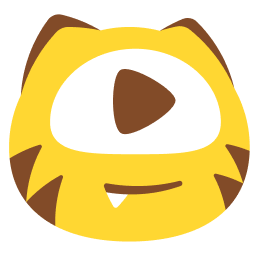
103.67MB|多媒体类
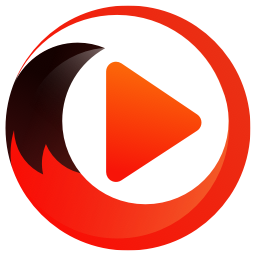
130MB|多媒体类

60.18MB|多媒体类

142.48MB|多媒体类

78.27MB|多媒体类

85.48MB|多媒体类
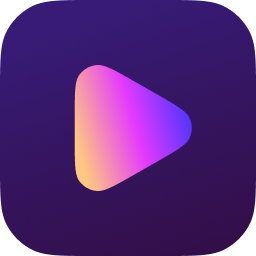
2.08MB|多媒体类

58.89MB|多媒体类
对于您的问题快深感抱歉,非常感谢您的举报反馈,小编一定会及时处理该问题,同时希望能尽可能的填写全面,方便小编检查具体的问题所在,及时处理,再次感谢!